• Filed to: Convertire PDF • Proven solutions
Adobe PDF è un formato standard universale indipendente da piattaforme. Ciò significa che ovunque si apra un PDF, i suoi formati e layout saranno sempre gli stessi. Tuttavia, il più grande svantaggio è che non puoi modificare i testi PDF, grafici e tabelle. Quindi, se desideri modificare i dati o le tabelle annesse, è necessario convertire i PDF in Excel in modo da poter modificare i dati e le tabelle con l'applicazione Microsoft Excel. Se avete installato Adobe Reader sul computer, puoi innanzitutto salvare PDF come file txt, e quindi importare i file di testo in Excel per la modifica. Ma ciò rovina completamente le tabelle presenti nel file PDF. Non preoccuparti! Qui ci sono i 2 migliori modi per convertire i PDF in Excel in modo sicuro e gratuito.
Se desideri modificare i file PDF e convertirli in altri formati che preferisci, ti consigliamo di utilizzare PDFelement Pro in quanto è fornito di alcune delle migliori caratteristiche. Con esso, puoi modificare liberamente i testi, le immagini e le pagine in formato PDF, annotare e aggiungere filigrane al PDF, aggiungere la firma e anche timbri.
Indipendentemente da quale formato desideri; se si tratta di Excel o anche Word, questo software Ti aiuterà a mappare la conversione. Anche se hai PDF scansionati, questo strumento è ben attrezzato per aiutarti a fare la conversione. È anche possibile creare PDF da altri tipi di file senza problemi.

Come avviare la conversione da PDF a Excel? La guida che segue vi spiegherà i passi per convertire i PDF in Excel su Mac. E puoi ottenere più soluzioni su PDF qui.
Al termine dell'installazione, è necessario eseguire il programma editor di PDF sul computer. Clicca la scheda "Convertire PDF" dal menu principale. Trascina e rilascia i file PDF nella finestra pop-up. In alternativa, è anche possibile fare clic sul pulsante "Aggiungi file" per importare più file PDF per la conversione.
Dopo aver importato i documenti PDF, puoi fare clic sull'icona "W" per aprire il menu dei formati di output. Scegli "Excel" dalla lista. Se il documento viene scansionato in formato PDF, puoi attivare la funzione OCR. Infine personalizza l'intervallo di pagine e fare clic su "Converti" per avviare il processo di conversione.

Se desideri inserire, cancellare o modificare i testi e le immagini in file PDF puoi fare clic sul pulsante "Modifica" e poi iniziare a modificare il documento. Se desideri aggiungere o eliminare alcune pagine, ritagliare o sostituire una pagina particolare, puoi accedere al menu "Pagine" a destra e scegliere le opzioni al di sotto di essa.
Per evidenziare i testi, disegnare markup o aggiungere note/casella per il commento per PDF, puoi cliccare sul pulsante "Markup" sulla barra degli strumenti in alto e selezionare l'opzione desiderata. Puoi inoltre aggiungere una firma elettronica o un collegamento ipertestuale in PDF.

Per una migliore conversione da PDF a Excel su Mac, puoi utilizzare PDF Converter per Mac (che può agire come un software per convertire professionale da PDF a Excel per Mac).
Esso supporta la conversione diretta da PDF a XLS o Excel e altri formati di Microsoft Office come Word, PowerPoint, e altro ancora. Nel processo di conversione di documenti PDF in formato Excel, questo software per convertire da PDF a Excel mantiene le tabelle originali. Ciò ti farà risparmiare molto tempo se hai un sacco di tabelle nel documento PDF. Ma soprattutto, la versione PDF Converter Pro supporta la conversione di file PDF digitalizzati in formato Excel con la sua potente tecnologia OCR. Se utilizzi un Windows, basta scegliere PDF Converter per Windows.
Dopo aver installato il programma, aprilo e importa i file PDF. Puoi trascinare e rilasciare uno o più file PDF sull'interfaccia del programma. Tutti i file PDF importati verranno visualizzati nella barra.
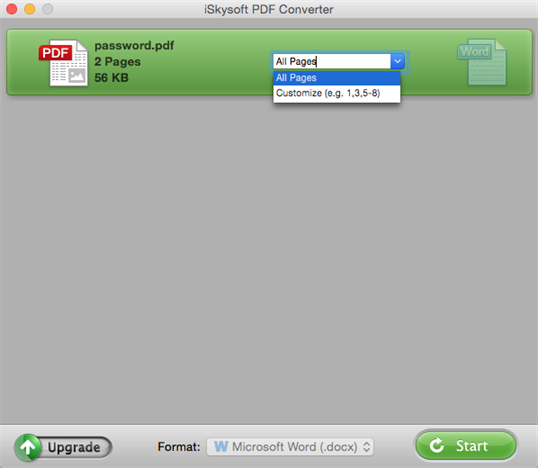
Ora fai clic sulle opzioni in fondo all'interfaccia per scegliere il formato di output.Nell'elenco a discesa dei Formati, scegliere "cartella di lavoro Excel (. xlsx)" per confermare le impostazioni del formato di output.Se i file PDF sono file PDF scansionati, è necessario attivare l'opzione "OCR" nella parte inferiore della finestra principale.
Nota: puoi scegliere di convertire pagine specifiche utilizzando l'opzione "Intervallo pagine".

È sufficiente fare clic sul pulsante "Start" per avviare la conversione da PDF a Excel. Al termine, scegli l'icona del formato sulla destra di ogni elemento PDF per aprire il file convertito.
Consigli: Se sta utilizzando l'applicazione Numbers di Apple, puoi convertire i file PDF in un formato compatibile con Numbers (.xlsx) utilizzando lo stesso metodo, e aprendo i file convertiti con Numbers.

Fredo Russo